CAD怎么建立模板快速畫圖
CAD怎么建立模板快速畫圖?CAD中畫圖很麻煩,需要重新去舍子參數(shù),我們可以通過(guò)統(tǒng)一設(shè)置圖層、圖形界限、標(biāo)注、文字等,下面分享CAD快速畫圖的技巧,需要的朋友可以參考下
1、打開軟件,設(shè)置圖幅,目的為了作圖有個(gè)邊界限制,避免作圖超出界限,便于比例作圖和打印及相關(guān)設(shè)置。具體步驟是點(diǎn)擊“格式”-“圖形界限”,以A4紙張大小為例,選擇坐標(biāo)(0,0)及(297,120),設(shè)置完后可以畫個(gè)邊框,可以看出圖形界限的大小。可以按照A4(橫向)圖紙的要求把邊框畫好。
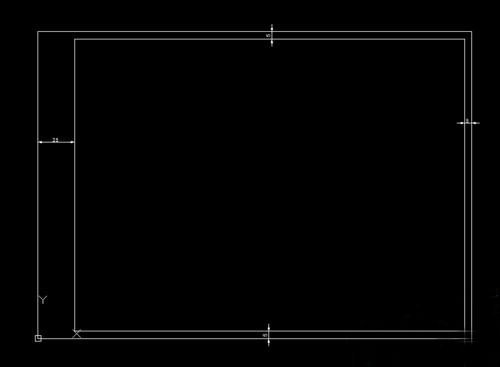
2、設(shè)置單位及精度:點(diǎn)擊“格式”-“單位”,按圖進(jìn)行相關(guān)設(shè)置(根據(jù)個(gè)人的圖紙要求進(jìn)行設(shè)置)。
3、建立若干圖層:點(diǎn)擊“格式”-“圖層”,進(jìn)行相關(guān)線層設(shè)置(包括顏色、線型、線寬等)。
4、設(shè)置對(duì)象樣式:
1)點(diǎn)擊“格式”-“文字樣式”,根據(jù)個(gè)人要求具體設(shè)置;
2)點(diǎn)擊“格式”-“標(biāo)注樣式”, 根據(jù)個(gè)人要求具體設(shè)置;
3)點(diǎn)擊“格式”-“點(diǎn)樣式”, 根據(jù)個(gè)人要求具體設(shè)置;
5、設(shè)置完成了就可以進(jìn)行繪圖了。繪圖始終使用1:1比例。為改變圖樣的大小,可在打印時(shí)設(shè)置不同比例或者利用圖紙空間內(nèi)設(shè)置不同比例的視口。 在繪圖前要確定好打印比例,這樣覺(jué)得按相應(yīng)比例設(shè)置字高、標(biāo)注樣式、圖塊比例、多段線寬度等,保證不同比例圖紙打印效果一致。不同的打印設(shè)置效果就不同,詳見下圖對(duì)比。
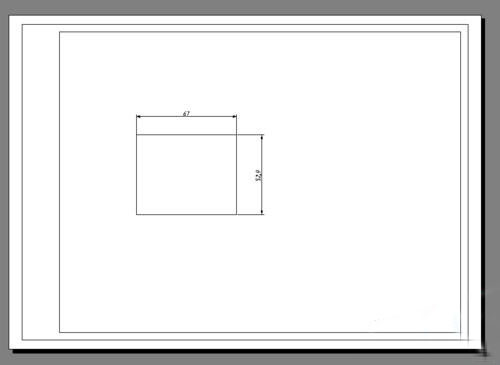
6、需精確繪圖時(shí),可使用柵格捕捉功能,并將柵格捕捉間距設(shè)為適當(dāng)?shù)臄?shù)值。更多情況下使用對(duì)象捕捉或在繪制時(shí)直接輸入長(zhǎng)度或相對(duì)坐標(biāo)。
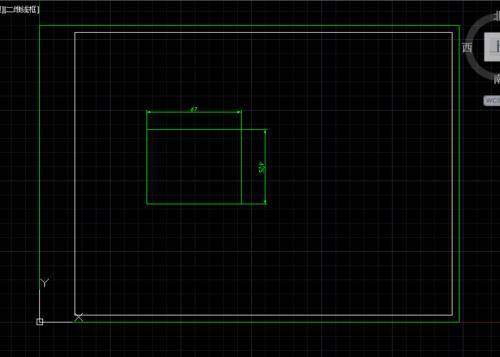
7、可以直接在模型空間中將圖框和圖形繪在一起,也可以在布局空間中插入圖框,利用視口排布模型空間的圖形。如果用布局空間,建議一個(gè)布局只放一個(gè)圖框,并設(shè)置并保存好合理的頁(yè)面設(shè)置,以后打印時(shí)就不必再重復(fù)設(shè)置了。
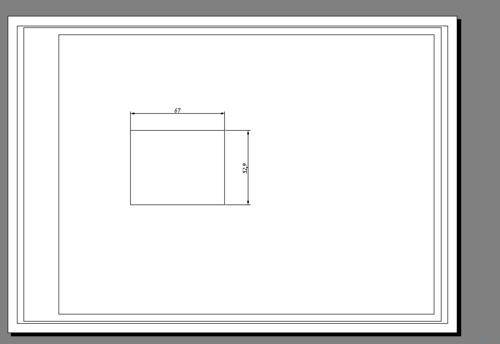
8、將一些常用設(shè)置,如圖層、標(biāo)注樣式、文字樣式、柵格捕捉等內(nèi)容設(shè)置在一圖形模板文件中(即另存為*.dwt文件),以后繪制新圖時(shí),可在創(chuàng)建新圖形向?qū)е袉螕簟笆褂媚0濉眮?lái)打開它,并開始繪圖。
9、經(jīng)過(guò)上述設(shè)置,可以自定義自己經(jīng)常用得到的圖形模版,如A4\A3等,還可以定義標(biāo)題欄等,下次繪圖就可以直接調(diào)用已經(jīng)設(shè)置好的模板,直接畫圖了。
注意事項(xiàng):
1、圖層、文字、標(biāo)注等設(shè)置盡量按照國(guó)家標(biāo)準(zhǔn)來(lái)進(jìn)行設(shè)置,便于他人看圖和交流。
2、為不同類型的圖元對(duì)象設(shè)置不同的圖層、顏色及線寬,而圖元對(duì)象的顏色、線型及線寬都應(yīng)由圖層控制(BYLAYER)。對(duì)象的顏色和線寬屬性可以影響打印效果,因此要合理規(guī)劃,以保證打印時(shí)能得到合理效果。
3、對(duì)于有名對(duì)象,如視圖、圖層、圖塊、線型、文字樣式、打印樣式等,命名時(shí)不僅要簡(jiǎn)明,而且要遵循一定的規(guī)律,以便于查找和使用。
以上就是CAD建立模板的教程,可用于快速畫圖。
推薦閱讀:CAD制圖初學(xué)入門
推薦閱讀:CAD轉(zhuǎn)換成PDF
· 中望軟件杭州峰會(huì)成功舉辦,“CAD+”賦能浙江智造縱深發(fā)展2025-06-25
·中望3D 2026全球發(fā)布:開啟設(shè)計(jì)仿真制造協(xié)同一體化時(shí)代2025-06-13
·中望軟件攜手鴻蒙、小米共建國(guó)產(chǎn)大生態(tài),引領(lǐng)工業(yè)設(shè)計(jì)新時(shí)代2025-06-01
·中望軟件2025年度產(chǎn)品發(fā)布會(huì)圓滿舉行:以“CAD+”推動(dòng)工業(yè)可持續(xù)創(chuàng)新2025-05-26
·中望CAD攜手鴻蒙電腦,打造“多端+全流程”設(shè)計(jì)行業(yè)全場(chǎng)景方案2025-05-13
·中望軟件蕪湖峰會(huì)圓滿召開,共探自主CAx技術(shù)助力企業(yè)數(shù)字化升級(jí)最佳實(shí)踐2025-04-27
·中望軟件亮相法國(guó) BIM World 展會(huì): 以CAD技術(shù)創(chuàng)新賦能工程建設(shè)行業(yè)數(shù)字化轉(zhuǎn)型2025-04-27
·數(shù)字化轉(zhuǎn)型正當(dāng)時(shí)!中望+博超全國(guó)產(chǎn)電力行業(yè)解決方案助力行業(yè)創(chuàng)新發(fā)展2025-03-27
·玩趣3D:如何應(yīng)用中望3D,快速設(shè)計(jì)基站天線傳動(dòng)螺桿?2022-02-10
·趣玩3D:使用中望3D設(shè)計(jì)車頂帳篷,為戶外休閑增添新裝備2021-11-25
·現(xiàn)代與歷史的碰撞:阿根廷學(xué)生應(yīng)用中望3D,技術(shù)重現(xiàn)達(dá)·芬奇“飛碟”坦克原型2021-09-26
·我的珠寶人生:西班牙設(shè)計(jì)師用中望3D設(shè)計(jì)華美珠寶2021-09-26
·9個(gè)小妙招,切換至中望CAD竟可以如此順暢快速 2021-09-06
·原來(lái)插頭是這樣設(shè)計(jì)的,看完你學(xué)會(huì)了嗎?2021-09-06
·玩趣3D:如何巧用中望3D 2022新功能,設(shè)計(jì)專屬相機(jī)?2021-08-10
·如何使用中望3D 2022的CAM方案加工塑膠模具2021-06-24
·如何計(jì)算CAD弧線和直線的長(zhǎng)度2021-10-26
·CAD創(chuàng)建組合面域的方法步驟2018-01-22
·CAD創(chuàng)建外部塊以及在位編輯2018-01-25
·CAD中要怎樣才能在啟動(dòng)時(shí)自動(dòng)加載二次開發(fā)程序?2024-01-29
·? CAD中MA特性匹配不能匹配線型或顏色等特性怎么辦?2018-09-10
·CAD中對(duì)象過(guò)濾器的使用技巧2020-02-13
·CAD教程:人人都可以是鐵鉤船長(zhǎng)2020-05-14
·CAD繪制手術(shù)刀的步驟2022-09-01








